下载
下载社区版(Community)学习够用,主要是免费
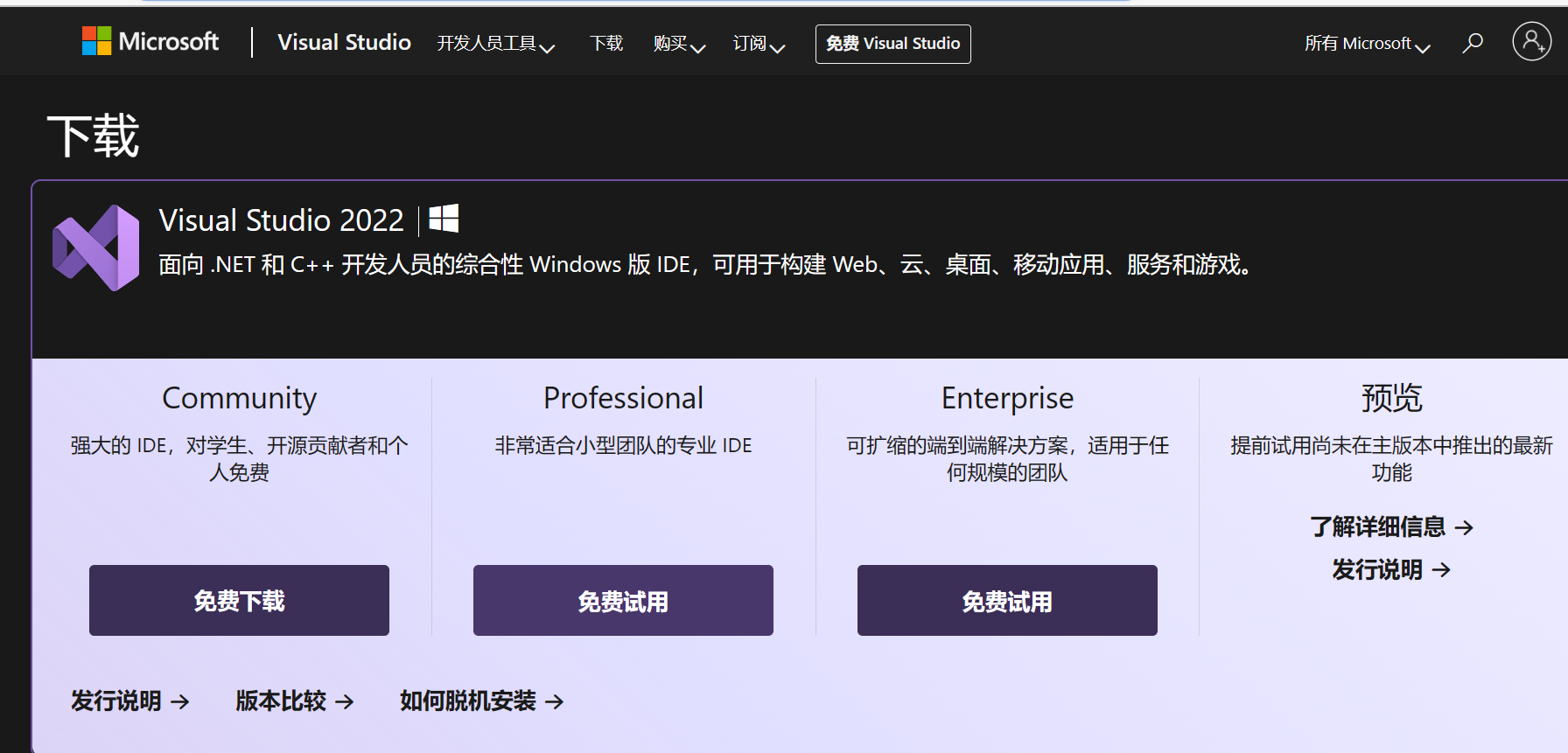
【下载地址可以不是C盘,也不推荐C盘,原因是怕c盘东西慢慢多了会爆,到时候就不好清理了,在软件安装的时候就处理好岂不是更好】
点击下载后,浏览器会和下其他东西一样,开始下载进度

2.安装
打开

双击后显示的内容:

(点继续)
等待下载
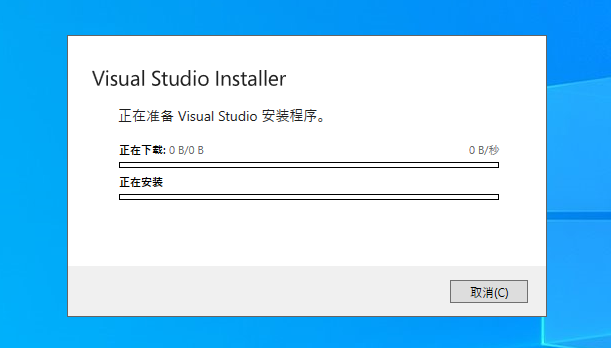
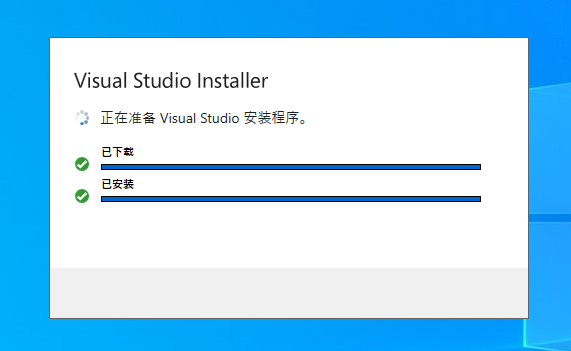
(安装完成后会自动打开新的界面,进入下一步)
根据需要选择组件
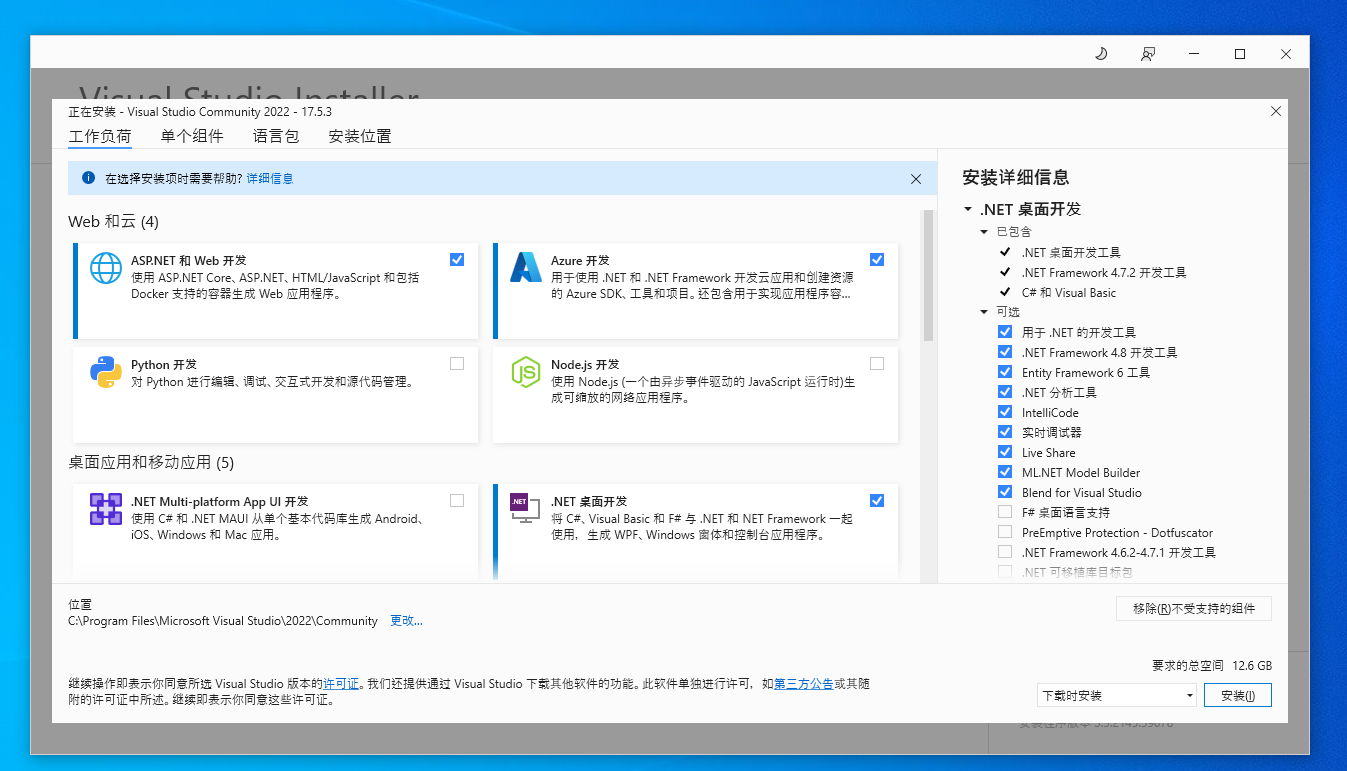
(以上是默认选项,可以自由选择,根据自己的需要,可以百度搜索)
修改安装位置
(可以点左下角的位置后面的“更改...”,也可以在最上方点击安装位置)
这个软件占内存较大,推荐将安装位置选择在非C盘
安装路径不要有中文

(修改完毕后,点击右下角“安装”)
等待安装
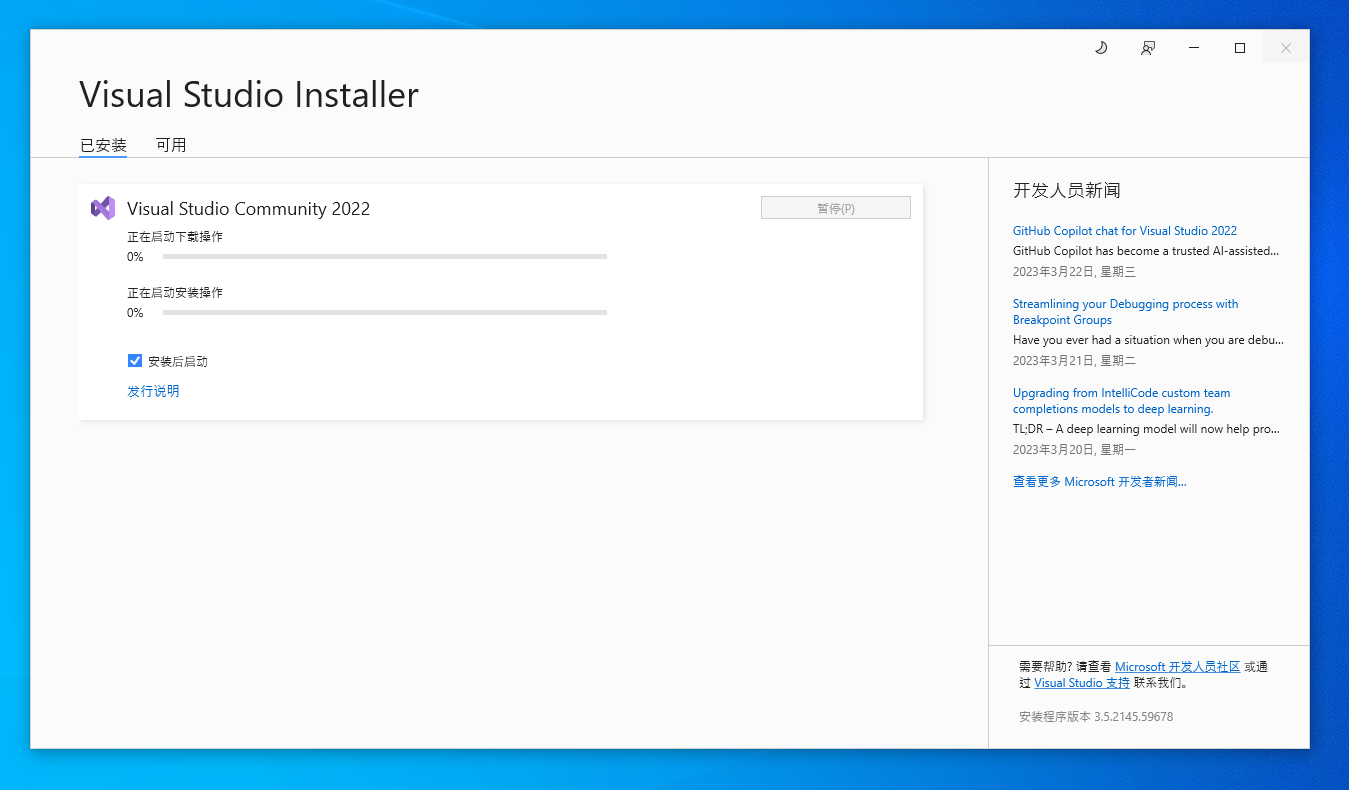
重启电脑

总结一下我安装软件的经验:
下载一个翻译软件,在外文的软件安装过程中,拍照翻译,我相信大部分的软件,翻译完你都知道怎么安
安装之前确定自己要安装的版本,然后网络上看看别人的安装教程,多看几个,每个人的可能有所出入
很多新手安装都放在C盘,建议百度一下,你要安装的软件是否可以安装在其他盘,如果可以,不要在C盘
做好分类,不要把东西放的乱七八糟的
不要害怕安软件和配环境,我刚开始也很害怕,每次就问别人,有一次还花了25块钱呜呜呜,后来我强迫自己独立安,一个软件,反复安了几遍,现在已经对任何安软件不害怕(因为我卸载有残留,导致重新安装依然有问题,后面会删残留就好了)





















 3万+
3万+











 被折叠的 条评论
为什么被折叠?
被折叠的 条评论
为什么被折叠?








